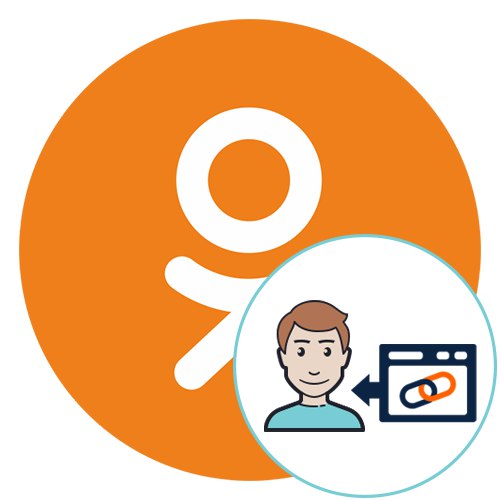هنگام ایجاد یک صفحه شخصی در شبکه اجتماعی Odnoklassniki ، به هر کاربر یک شناسه منحصر به فرد تصادفی اختصاص داده می شود که به عنوان پیوند به نمایه عمل می کند. در صورت تمایل ، می توانید با استفاده از منوی مربوطه در تنظیمات ، یک بار آن را تغییر دهید. امروز ما پیشنهاد می کنیم که بفهمیم که چگونه این کار را به ساده ترین و سریع ترین زمان ممکن انجام دهیم.
پیوند را به نمایه در Odnoklassniki تغییر دهید
یک بار دیگر ، بیایید روشن کنیم که شما می توانید پیوند خود را فقط یک بار تنظیم کنید ، بنابراین این تنظیم را جدی بگیرید. اگر می خواهید دفعه دیگر این کار را انجام دهید ، باید نامه ای به خدمات پشتیبانی بنویسید و توضیح دهید که چرا چنین نیازی ایجاد شده است. این احتمال وجود دارد که دولت این موضوع را اصلاً بررسی نکند یا تصمیم بگیرد که به نفع شما نیست.
من همچنین می خواهم اطلاعات اضافی را برای دارندگان تلفن ها و رایانه های لوحی که می خواهند از طریق برنامه یا نسخه موبایل سایت به نمایه خود پیوند دهند ، ارائه دهم. در این موارد ، شما نمی توانید تنظیمات را تغییر دهید ، زیرا اکنون فقط در نسخه کامل سایت موجود است. اگر به رایانه دسترسی ندارید ، سایت را از طریق مرورگر باز کنید ، روبان را پایین بکشید ، جایی که دکمه را پیدا خواهید کرد "نسخه کامل سایت" و روی آن کلیک کنید.

اکنون که همه تفاوت های ظریف را فهمیدیم و همه نسخه کامل سایت را باز کرده اند ، می توانیم به حل مستقیم کار بپردازیم. این کار به شرح زیر انجام می شود:
- از روبان پایین بروید ، جایی که در بلوک دوم روی خط کلیک کنید "تنظیمات من".
- در فصل "پایه ای" روی قسمت کلیک کنید "پیوند نمایه".
- ادامه دهید تا با قوانین ایجاد آن آشنا شوید تا در آینده حساب شما به دلیل نقض این شرایط مسدود نشود.
- تمام اطلاعات ارائه شده را بررسی کرده و سپس بر روی دکمه کلیک کنید "ایجاد کردن".
- در قسمت مربوطه ، پیوند جدیدی وارد کنید یا گزینه پیشنهادی خودکار را ترک کنید و سپس ایجاد را تأیید کنید.
- به شما اطلاع داده می شود که پیوند به نمایه شما با موفقیت ایجاد شده است.
- به طور خودکار به روز خواهد شد و اکنون وقتی شما یا هر کاربر دیگری صفحه را باز کنید ، آدرس جدید در نوار آدرس نمایش داده می شود.
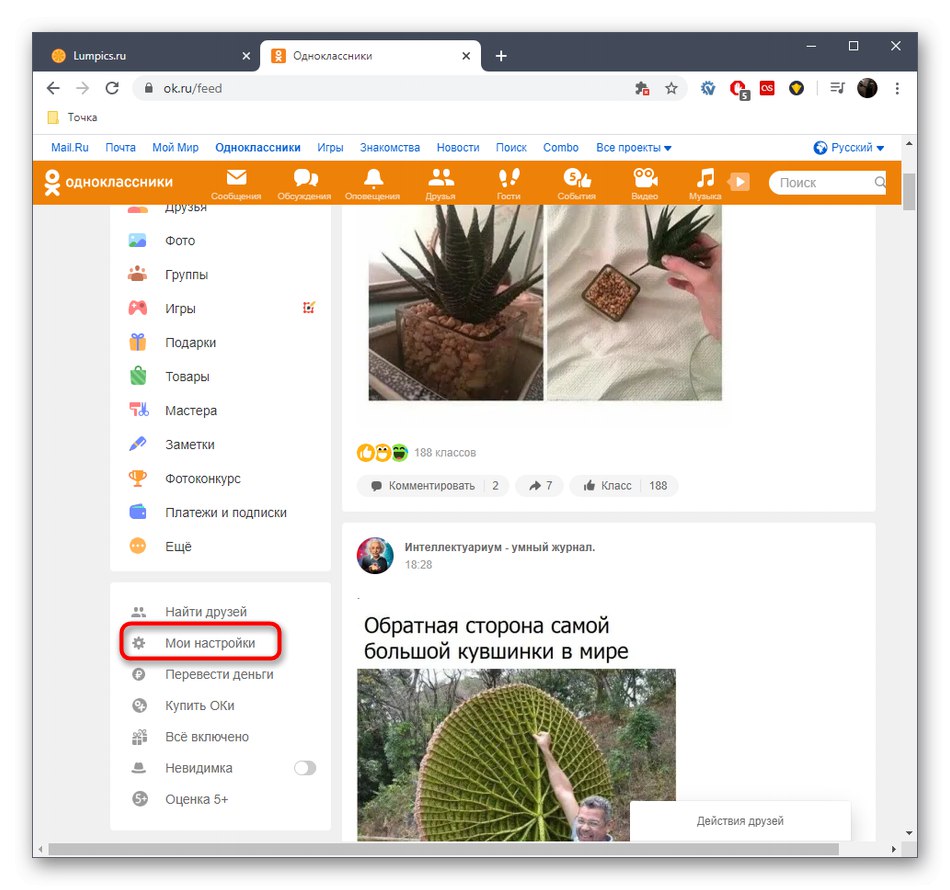
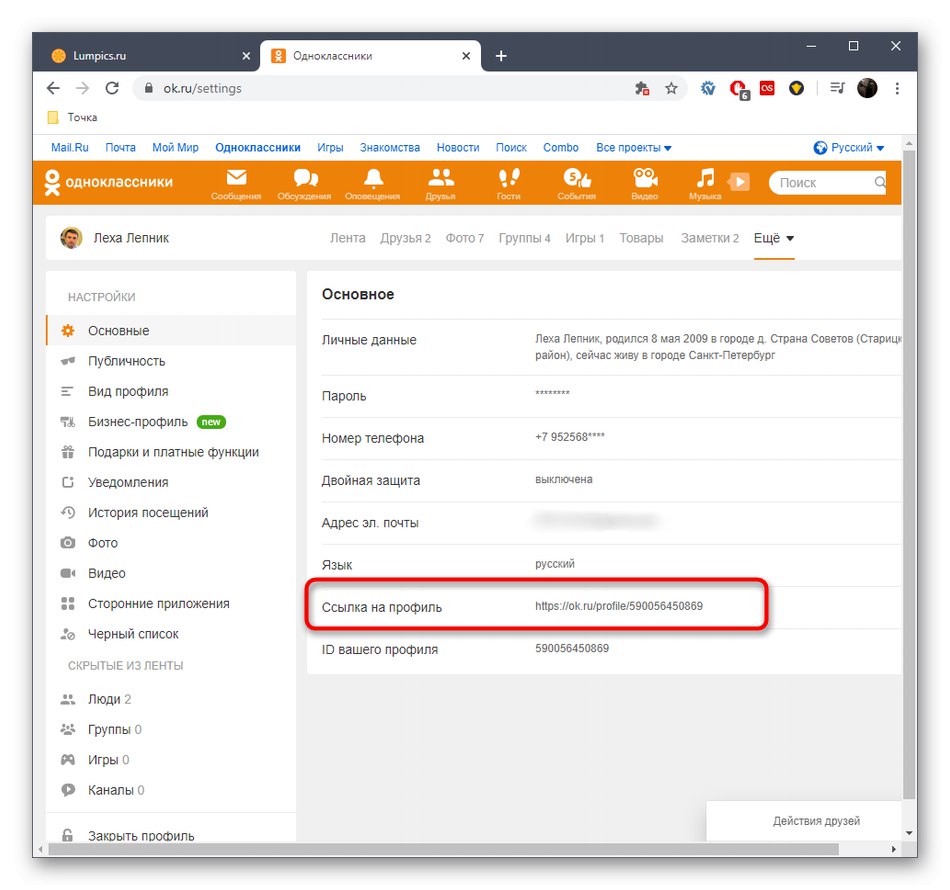
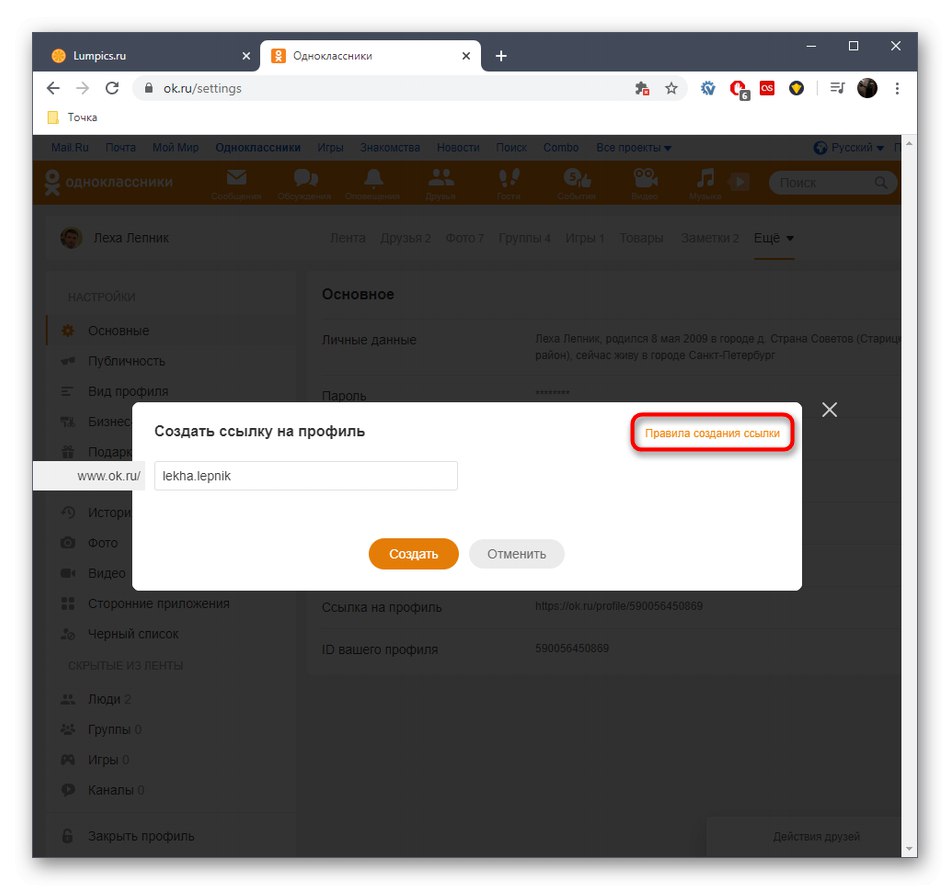
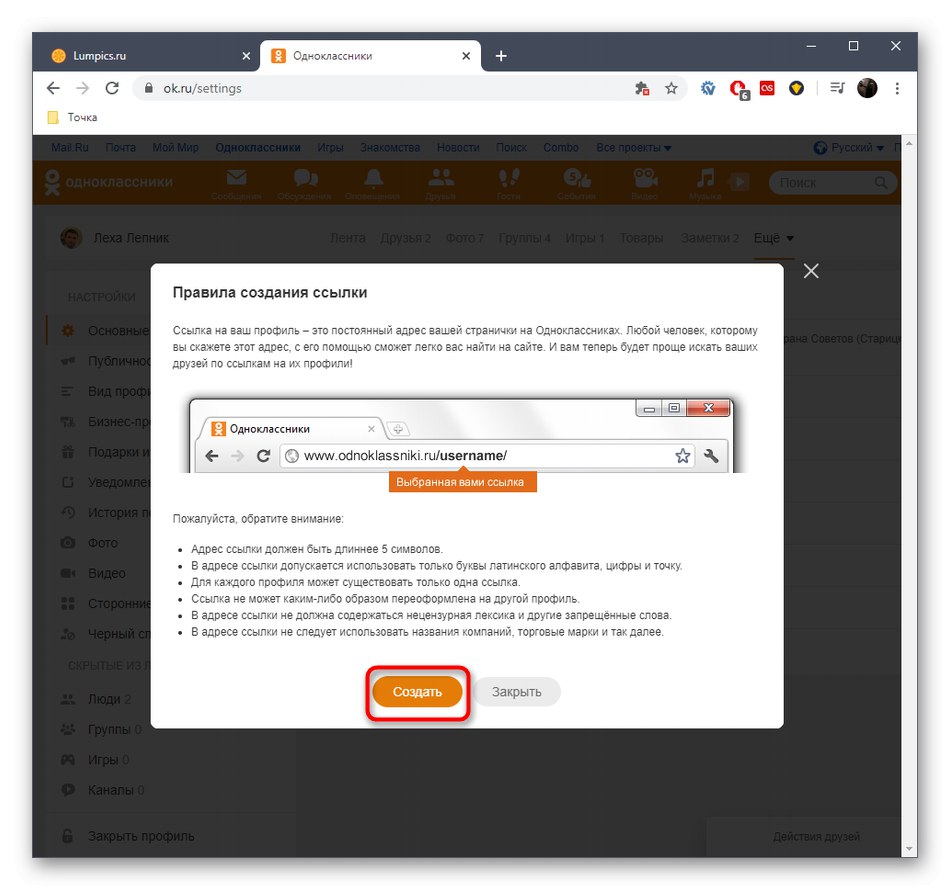
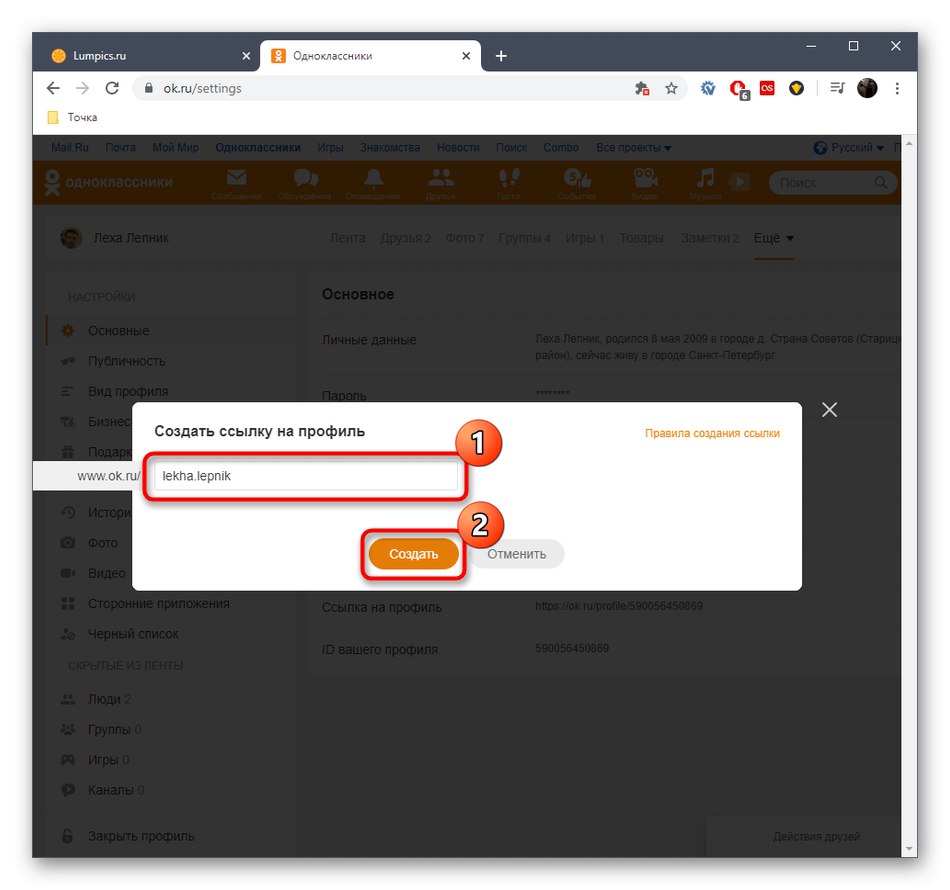
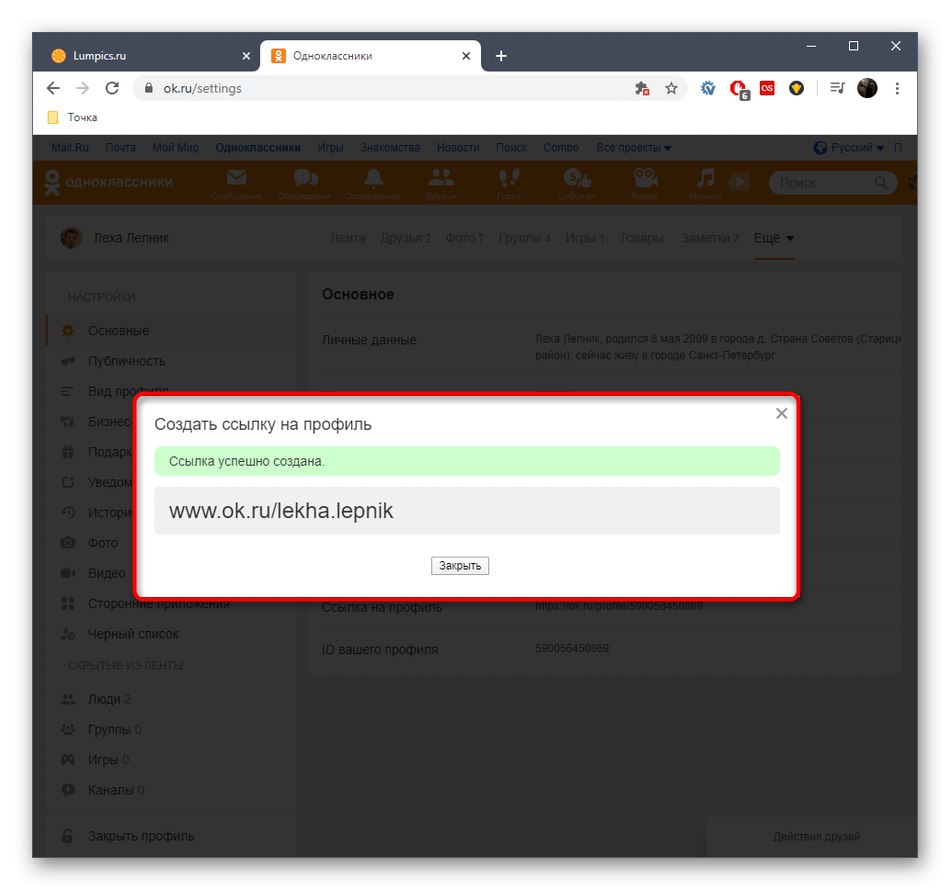
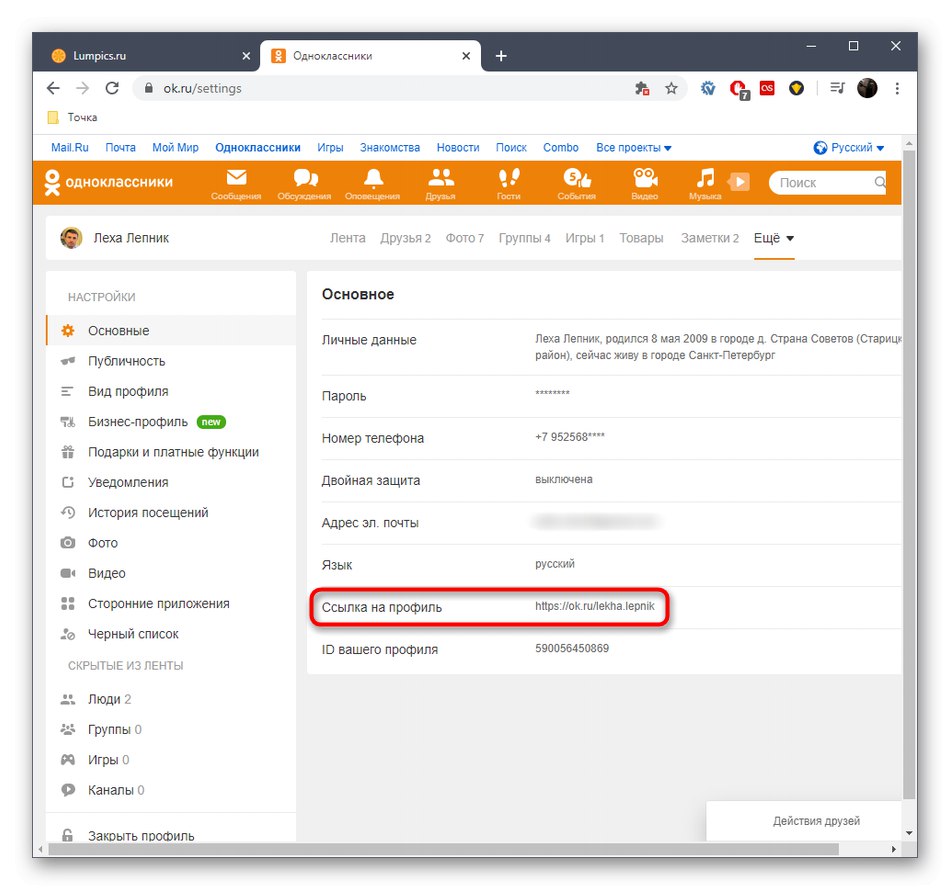
با چنین روشی ساده ، هر کاربری می تواند پیوند را به نمایه خود تغییر داده و آن را کوتاه ، به یاد ماندنی یا غیرمعمول کند. دستورالعمل فوق فقط به شما کمک می کند تا این مسئله را درک کنید ، و همچنین همه تفاوت های ظریف موجود را نشان می دهد.